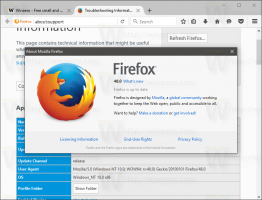Hvordan justere innstillingene for parallakseeffekten på startskjermen i Windows 8
Hver gang du ruller flisene på startskjermbildet i Windows 8, vil du legge merke til at det er en forskjell i hastigheten på animasjonen av flisene og bakgrunnen til startskjermen. Bakgrunnen ruller langsommere enn flisene, og gir brukeren en bevegelseseffekt på en parallakse. I dag skal jeg dele med deg en skjult registerjustering som lar deg tilpasse hastigheten på parallakseeffekten i noen få enkle trinn.
Alternativ én: Bruk vårt brukervennlige verktøy for å finpusse det
Jeg har oppdatert Start Screen Animations Tweaker-applikasjonen til versjon 1.1. Den lar deg nå tilpasse de skjulte innstillingene for parallakseeffekten.


Annonse
Du kan redusere hastigheten på startskjermens bakgrunnsrullehastighet. Se dette i aksjon i videoen nedenfor:
Last ned Start Screen Animations Tweaker
Alternativ to: En manuell registerjustering
Parallakseeffekthastigheten er bare ett alternativ i registeret. Den ligger ved følgende registernøkkel:
HKEY_CURRENT_USER\Software\Microsoft\Windows\CurrentVersion\Explorer\VisualEffects\Accent
Du kan opprette 32-biters DWORD-verdi kalt "parallakse". Verdien eksisterer ikke som standard, og Windows 8 anser den som lik 5.
Hvis du setter "parallakse"-verdien til null, vil parallakseeffekten bli deaktivert, noe som betyr at bakgrunnen vil rulle med samme hastighet som flisene. Jo høyere "parallakse"-verdien er, desto langsommere rullehastighet for bakgrunnsbildet. Du kan for eksempel sette den til "10" for å se en merkbar forskjell mellom rullehastigheten til flisene og bakgrunnsbildet.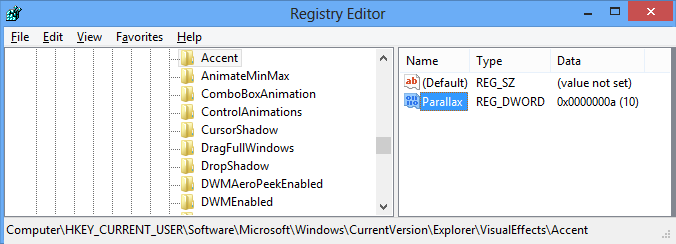
Du må logge av og logge på igjen for å bruke endringene. Eller du kan bare starte Explorer på nytt via Task Manager.
MERK: Hvis du vil gjenopprette standardhastigheten til parallakseeffekten, sletter du bare DWORD-verdien og starter Explorer på nytt.
Det er det.